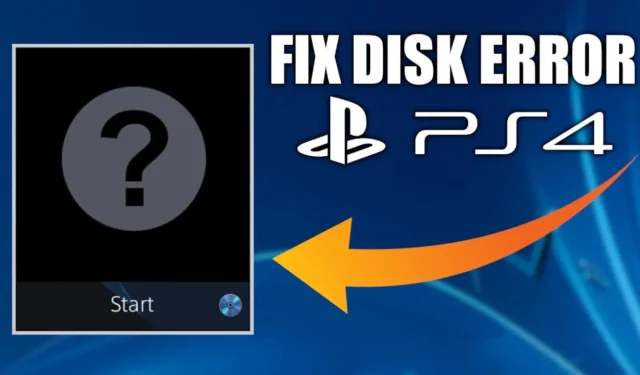
PS4 gjenkjenner ikke platen du har satt inn i konsollen. Dette er et frustrerende problem å støte på, spesielt når du står overfor det med et nytt spill du nylig har kjøpt. Hvis du sitter fast med den ukjente PS4-diskfeilen, kan du ikke installere spillet.
Dette problemet oppstår mest sannsynlig når platen er skitten eller skadet, eller når det er noen feil i selve konsollen. Så hva kan gjøres med det? Her er noen arbeidsmetoder du kan følge for å fikse PS4 Unrecognized Disc-feilen.
Fiks PS4 Unrecognized Disc Feil
Før du går videre med rettelsene, er det viktig å vite årsaken bak problemet. Her er grunnen til at du kan møte den ukjente platefeilen på PS4-en din
- Skitten eller skadet plate
- Disken er ikke satt inn riktig
- Midlertidig feil med konsollen
- Utdatert systemprogramvare
- Teknisk problem med konsollen
Du trenger ikke å bekymre deg selv om du står overfor denne feilen på grunn av noen av årsakene ovenfor; du kan følge trinnene nedenfor for å fikse det-
1. Rengjør platen
Hvis PS4-konsollen fortsetter å sende den ukjente platefeilen, kan det være på grunn av den skitne platen. Rengjør platen du prøver å bruke på PS4. Du kan rengjøre platen med en mikrofiberklut. Hvis platen fortsatt er skitten, kan du få sprit for å rengjøre platen.
Mange har PC-rensesett hjemme, som kan brukes med andre dingser så vel som plater. Hvis du har et slikt rengjøringssett, kan du bruke det til å rense platen din. Rengjøringsmidlene i slike sett er milde og skader ikke platen i det hele tatt.
2. Sørg for at platen er satt inn riktig
Du kan møte dette problemet hvis platen ikke er satt inn riktig i PS4. Diskfeiljustering er ofte årsaken bak den ukjente diskfeilen. Det du kan gjøre er å løse ut platen fra PS4 og deretter sette den inn i PS4 igjen.
3. Start PS4 på nytt
En midlertidig feil med konsollen kan også forårsake dette problemet. For å fikse det, kan du prøve å starte PS4 på nytt, og deretter prøve å bruke platen igjen. Slik gjør du det-
- Løs først ut platen fra konsollen.
- Nå trykker du og holder inne PS-knappen på kontrolleren for å åpne hurtigmenyen.
- Velg Strøm-alternativet, og velg deretter Start PS4 på nytt alternativ.
- Når PS4-en din starter på nytt, setter du platen inn i den igjen.
4. Oppdater konsollens fastvare
Utdatert fastvare er en annen grunn til at PS4 kan gi ukjente platefeil. Se etter den siste fastvareoppdateringen på konsollen og installer den siste tilgjengelige oppdateringen for å fikse problemet. Trinnene for dette er nevnt nedenfor-
- Trykk og hold inne PS-knappen, velg Strøm alternativet, og velg deretter Slå av PS4.
- Når PS4-en din slår seg av, holder du nede strømknappen på konsollen. La knappen stå etter at du hører to pip fra konsollen.
- Trykk på PS-knappen igjen for å starte opp i sikker modus.
- Velg nå alternativet Oppdater systemprogramvare .
- Koble PS4-konsollen til ruteren via LAN-kabelen og velg alternativet Oppdater ved hjelp av Internett.
- Når oppdateringen er lastet ned og installert, start konsollen på nytt.
5. Bygg opp databasen på nytt
En ødelagt database er en vanlig årsak som forårsaker dette problemet med PS4. Hvis problemet er forårsaket av ødelagt database, vil gjenoppbygging av databasen sannsynligvis løse problemet. Trinnene for å gjøre det er-
- Slå av PS4 først.
- Etter at du har slått av PS-en, holder du nede konsollens strømknapp. Slipp knappen etter at du hører to pip.
- Trykk på PS-knappen på PS4-kontrolleren.
- Velg alternativet Rebuild Database fra alle alternativene i sikkermodusmenyen.
- Det vil ta litt tid for konsollen å gjenoppbygge databasen.
- Når prosessen er fullført, prøv å bruke platen på nytt på PS4.
6. Sjekk med en annen plate
Hvis gjenoppbygging av databasen ikke løste problemet, kan du prøve å bruke en annen plate på PS4-en din, og se om det løser problemet eller ikke. Hvis du ikke står overfor problemet med en annen plate, er sannsynligvis dataene på platen ødelagt eller det er et problem med selve platen.
I tilfelle du møter problemet med en annen plate også, så får konsollen skylden for årsaken. Du kan fortsette med neste trinn hvis problemet fortsatt oppstår selv med en annen plate.
7. Initialiser PS4
En annen metode som har vist seg å ha løst problemet for mange brukere, er initialisering av PS4. Når du initialiserer PS4, vil alle data på systemlagringen bli slettet. Det betyr at alle innstillingene så vel som dataene dine vil bli slettet. Så bare fortsett med denne metoden hvis trinnene ovenfor ikke løser problemet. Trinnene nedenfor vil veilede deg om hvordan du initialiserer din PS4-
- Sørg for at PS4-en din er av, og trykk og hold nede strømknappen på konsollen til du hører to pip; slipp knappen etter den andre pipetonen.
- Nå kobler du PS-kontrolleren til konsollen og trykker på PS-knappen på kontrolleren.
- Her velger du Initialiser PS4 og vent til konsollen fullfører prosessen.
Når du er ferdig, må du endre innstillingene i henhold til dine preferanser. Initialisering av PS4 sletter bare brukerens data og innstillinger og ikke systemprogramvaren. I tilfelle du ønsker å tilbakestille konsollen til fabrikkstandard eller problemet ikke løses ved å initialisere, velg deretter alternativet Initialiser PS4 (installer systemprogramvare på nytt) i stedet for < /span> fra sikker modus. Initialiser PS4
8. Kontakt Sony Support
Står du fortsatt overfor den samme feilen på PS4-en din? Hvis du har prøvd alle metodene som er nevnt i denne artikkelen, men du sitter fast med det samme problemet, har sannsynligvis konsollen din en intern feil og den må repareres.
For dette kan du kontakte den offisielle PlayStation-kundestøtten og komme i kontakt med dem angående problemet. Du kan enten ta med PlayStation til ditt nærmeste Sony-servicesenter og be dem om å diagnostisere enheten din for problemet. Det ville vært bedre om du også tar med deg platen som forårsaker problemet.
Bunnlinjen
Sitter du med PS4 Unrecognized Disc-feilen? Guiden ovenfor skal hjelpe deg med å fikse denne feilen og la deg spille favorittspillet ditt. Vi foreslår at du kontakter PlayStation Customer Support hvis problemet ikke er løst selv etter at du har prøvd trinnene ovenfor.




Legg att eit svar